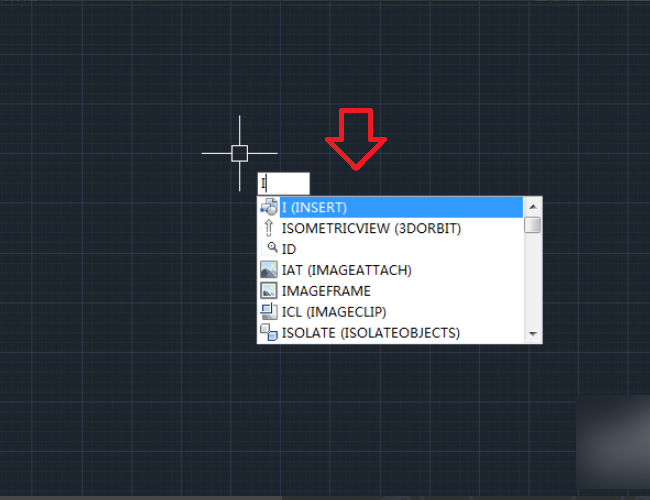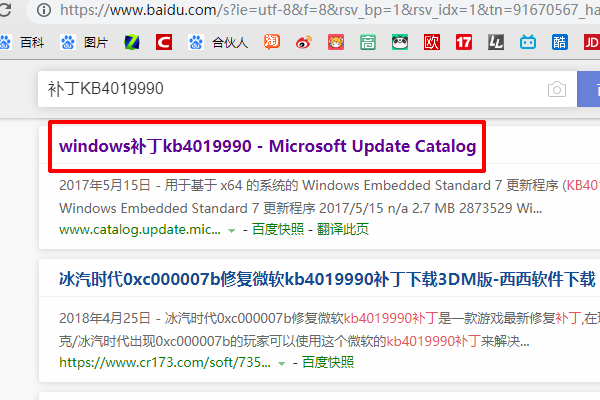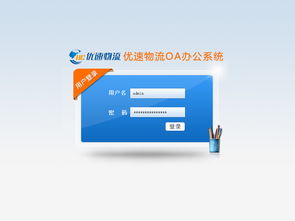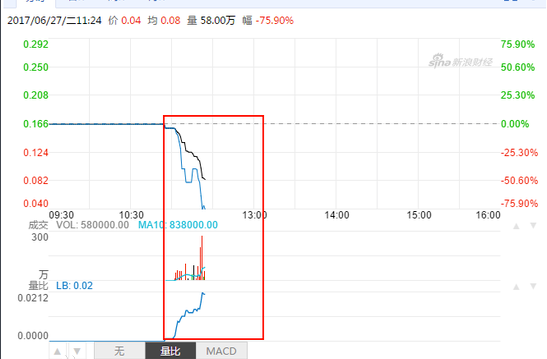CAD捕捉不到点总是跳来跳去怎么办
的有关信息介绍如下:1、首先在电脑中打开CAD,在上面一栏找到“工具”选项。
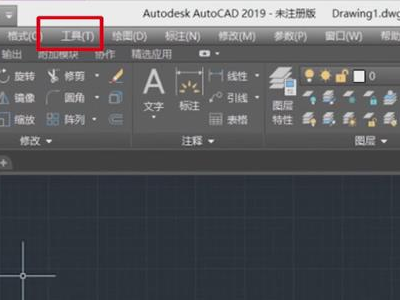
2、点击进入找到“绘图设置”。
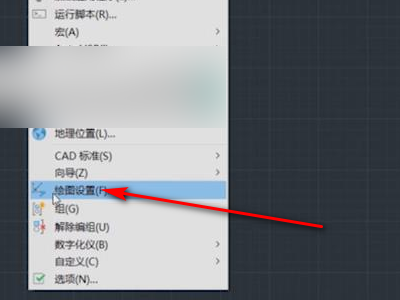
3、在弹出对话框点击“对象捕捉”模块,根据需要选定内容,如下图所示。
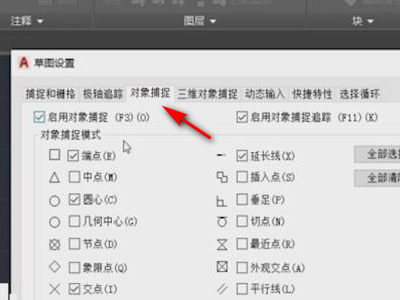
4、然后在打开的页面中,点击“捕捉和栅格”模块。
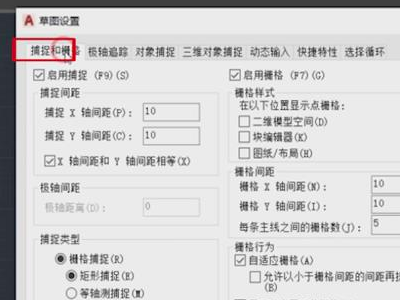
5、将“启用捕捉”前的对勾消除,如下图所示,这样CAD捕捉不到点总是跳来跳去的问题了。
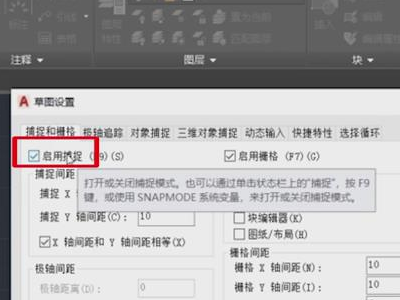
版权声明:文章由 百问家 整理收集,来源于互联网或者用户投稿,如有侵权,请联系我们,我们会立即处理。如转载请保留本文链接:https://www.baiwenjia.com/life/209689.html